
Semnificația tehnologiei DEP este că Windows bazat pe suport hardware Nx (fără execuție, pentru procesoare AMD) sau XD (Executed dezactivat, pentru procesoare Intel) împiedică executarea codului executabil din acele zone de memorie care sunt etichetate ca descărcate. Dacă este mai simplu: blochează unul dintre vectorii de atac ai malware-ului.
Cu toate acestea, pentru un anumit software, funcția de prevenire a datelor activate poate provoca erori la pornire - se găsește și pentru programele de aplicații și pentru jocuri. Vizualizați erorile "Instrucțiuni pentru adresa solicitată la memorie la adresa. Memoria nu poate fi citită sau scrisă "poate avea și propria lor cauză DEP.
Dezactivați DEP pentru Windows 7 și Windows 8.1 (pentru întregul sistem)
Prima metodă vă permite să dezactivați DEP pentru toate programele și serviciile Windows. Pentru a face acest lucru, deschideți promptul de comandă în numele administratorului - în Windows 8 și 8.1, se poate face folosind meniul care se deschide cu clicul drept al butonului "Start", în Windows 7 puteți găsi linia de comandă în standard Programe, faceți clic pe butonul din dreapta al mouse-ului și alegeți "Rulați de la administrator."
În promptul de comandă, introduceți bcdenit.exe / set {curent} nx întotdeaunaoff și apăsați Enter. După aceea, reporniți computerul: data viitoare când introduceți acest sistem DEP va fi deconectat.

Apropo, dacă doriți, utilizați BCDEDIT, puteți crea o intrare separată cu un DEP deconectat în descărcare și selectați sistemul și îl utilizați când este necesar.
NOTĂ: Pentru a activa Dep în viitor, utilizați aceeași comandă cu atributul Lineon în loc de mereu.
Două moduri de a dezactiva DEP pentru programe individuale
Mai rezonabil poate dezactiva prevenirea executării datelor pentru programele individuale care cauzează erori DEP. Puteți face acest lucru în două moduri - prin modificarea parametrilor suplimentari ai sistemului din panoul de control sau prin utilizarea editorului de registry.
În primul caz, accesați panoul de control - sistemul (puteți, de asemenea, să faceți clic pe pictograma "Computerul meu" prin clic dreapta și selectați "Proprietăți"). Selectați "Opțiuni avansate ale sistemului" din lista din dreapta, apoi pe fila Opțional, faceți clic pe butonul "Parametri" din secțiunea "Viteză".
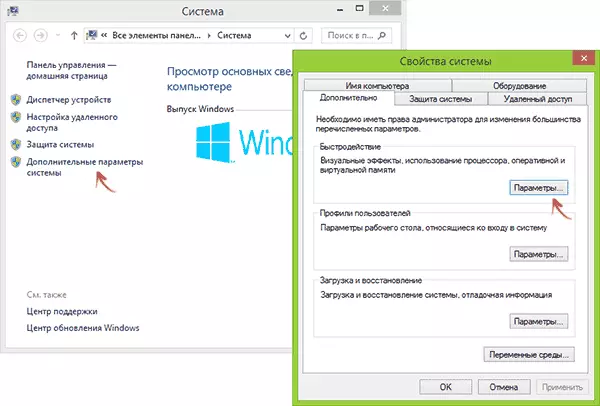
Deschideți fila "Activați prevenirea datelor", bifați "Activați DEP pentru toate programele și serviciile selectate mai jos" și utilizați butonul "Adăugați" Specificați căile către programele executabile pentru care doriți să dezactivați DEP. După aceea, este de dorit să reporniți computerul.

Dezactivați DEP pentru programele din editorul de registru
În esență, același lucru care tocmai a fost descris folosind elementele panoului de control, poate fi realizat prin intermediul editorului de registry. Pentru a porni, apăsați tastele Windows + R de pe tastatură și introduceți regedit apoi apăsați Enter sau OK.
În editorul de registry, mergeți la secțiunea (Dosarele din stânga, dacă nu există o secțiune de straturi, creați-l) HKEY_LOCAL_MACHINE \ Software \ Microsoft \ Windows Nt \ Currentversion \ AppCompatflags \ straturi
Și pentru fiecare program pentru care depa este deconectat, creați un parametru de șir, numele care corespunde calea către fișierul executabil al acestui program, iar valoarea este dezactivată (a se vedea exemplul din ecranul de ecran).

Ei bine, în cele din urmă, deconectați sau dezactivați DEP și cât de periculos este? În cele mai multe cazuri, dacă programul pentru care faceți acest lucru este încărcat dintr-o sursă oficială fiabilă, este destul de sigur. În alte situații - o faceți pe propriul risc, deși nu este prea semnificativ.
